O Ubuntu-system-panel é um menu que se integra no painel do Gnome, tal como o Menu Principal do Ubuntu, que vem por padrão. A diferença deste menu é o simples facto de ser extremamente personalizável, podendo tornar-se em algo completamente diferente do original. Tal como é costume dizer nestes casos: O limite é a imaginação! O Ubuntu-system-panel, para além de ter imensas opções de personalização, é dotado de um conjunto de plugins que permitem adicionar ao menu as mais variadas opções, nomeadamente integração dos submenus normais para abrir aplicações, lista das últimas aplicações abertas ou ficheiros, calculadora integrada ou mesmo terminais dentro do menu! Se pretende um menu deste género, completamente personalizável, não hesite em experimentá-lo!
O Ubuntu System Panel, tal como referido, tem um número elevado de opções. Para além de uma boa quantidade de opções que cada plugin tem, ainda tem opções visuais interessantes. Ao nível geral, o Ubuntu System Panel permite editar grande parte dos pormenores visuais, nomeadamente bordas, larguras, ícone e texto a apresentar no Painel do Gnome, atalhos (combinações de teclas) e cores.
Para além disso, contém vários plugins para apresentação de informação. Cada plugin apresenta a sua funcionalidade no menu e ainda apresenta um vasto leque de opções de personalização. Existe plugins para uma grande quantidade de gostos, desde a disponibilização dos favoritos do Firefox, às aplicações preferidas, passando por calculadoras, calendários, terminais, notas rápidas até inclusive estatísticas do computador. As opções são tantas, que seria preciso mais que uma artigo para as demonstrar todas, por isso não serão apresentadas em concreto neste artigo.
Como as possibilidades são tantas, para ter uma pequena noção do nível do personalização, repare na diferença entre o menu da imagem seguinte (clique na imagem para vê-la completa) e menu da primeira imagem do artigo:
Uma outra possibilidade, bastante parecida com a configuração inicial do Ubuntu System Panel é a seguinte (clique na imagem para ver o menu por completo):
Instalação do Ubuntu-system-panel
Esta aplicação não se encontra nos repositórios oficiais do Ubuntu, por isso é necessário adicionar um repositório extra de modo a poder instalar o menu e mantê-lo sempre actualizado (sempre que houver alguma actualização, como o Ubuntu tem o repositório instalado, haverá uma solicitação de actualização). Assim, conforme a versão do seu Ubuntu, deverá proceder ao seguinte para adicionar o repositório do Ubuntu-system-panel:
- Adicionar repositório no Ubuntu 9.10, ou 10.4 ou 10.10:
Para as versões Ubuntu 9.10 Karmic Koala, Ubuntu Lucid Lynx 10.4 ou Ubuntu 10.10 Maverick Meerkat, deverá simplesmente abrir a consola e escrever o seguinte para adicionar o repositório desta aplicação:
- Adicionar repositório no Ubuntu 8.10 ou 9.04:
No caso de o seu Ubuntu ser a versão Ubuntu 9.04 Jaunty Jackalope ou Ubuntu 8.10 Intrepid Ibex, então, em vez do comando anterior, deverá escrever o seguinte no terminal:
Depois de ter adicionado o repositório por uma das maneiras anteriores, para instalar o Ubuntu-system-panel, basta instalar os dois seguintes pacotes (clique em cada um deles para proceder à instalação):
Em alternativa, no caso de preferir instalar os pacotes pelo terminal, então escreva o seguinte:
Depois da instalação estar concluída, para ter acesso ao Ubuntu-system-panel (como ele é um applet) basta clicar com a tecla da direita do rato (mouse) em cima do Painel do Gnome e seleccionar a opção “Adicionar ao Painel“. Na janela que abrir, procure a opção “Ubuntu System Panel” e clique no botão “Adicionar” ou arreste essa opção para o local que pretende ter o menu!
Como configurar o Ubuntu-system-panel
Ter acesso à vasta gama de configurações do Ubuntu System Panel, é muito simples. Basta clicar com a tecla da direita do rato (mouse) em cima do menu e escolher a opção “Preferências“:
Referências:
Repositório (PPA) do Ubuntu-system-panel;
Ubuntu-system-panel – Simple menu and launcher for GNOME desktop environment.

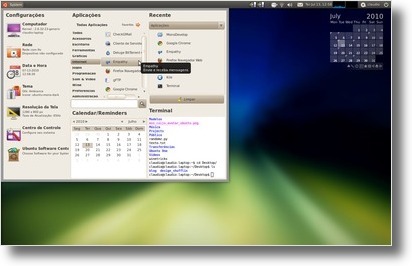
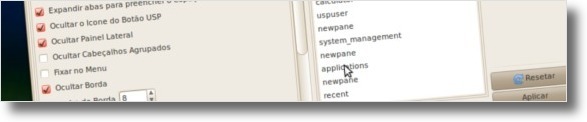

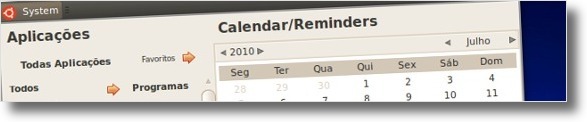
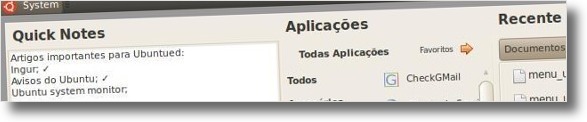
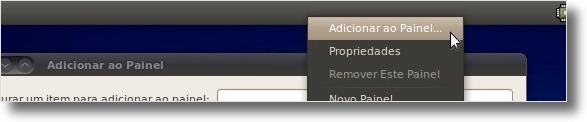
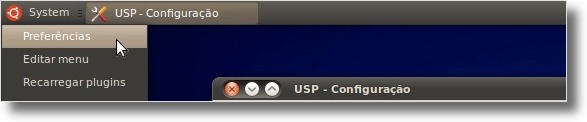








Uma informação e um pequeno contratempo
Para quem tem o ubuntu-system-panel se instalar o Ubuntu Friendly, ficará sem o mesmo, verifico que existem desinstalações de usp2- e usp2-extras que para mim equivaleram a ter ficado sem o Ubuntu-system-panel
Já desactivei os ppa de ambos, mas gostaria de saber que mais poderei fazer para fazer uma limpeza completa de ambas as opções, e depois optar por uma, sem haver interferências entre ficheiros das duas aplicações que tenham ficado instalados
Tenho o S. O. Ubuntu 10.04.3 Lts Kernell 2.6.32-34-generic (i686)
João Fernando Machado Mão de Ferro
[...] sequência dos últimos artigos sobre Menus para abrir aplicações e a pedido de alguns utilizadores, neste artigo dá-se a [...]
Poxa vida cara, não teria como fazer isso para slackware não? uso gnome no slackware, mas sinto falta dessas bugingangas tão legais que tem no ubuntu :(
Excelente informação Cláudio Novais
Fiquei com um problema talvez devido a alguma asneira feita mas o quê e como ao certo não sei, estava alterando as Preferências, julgo que seriam as cores, e ao retornar para ver as modificações fiquei sem acesso ao Menu Personalizável, repeti as operações feitas de instalação mas não resolveu
Continuo com acesso a Preferências – Editar menu, mas menos como já disse ao Menu Personalizável
Agradeço em antecipação uma ajuda
João Fernando Machado Mão de Ferro
Gostaria de saber qual é o calendário que está no desktop.
Olá Jean,
Tal como referi no último comentário, o calendário é um programa que se chama Rainlendar e pode ser instalado através deste artigo:
http://ubuntued.info/instale-o-novo-rainlendar-24
Abraço
Olá Alexandre,
Sim, para alguns pode ser poluição visual, mas para outros é conjunto de funcionalidades rápidas. É por isso que o Ubuntu é muito bom, possibilita a personalização profunda seja para quem for e seja qual for o seu gosto!
Olá Simonarde Jr.,
O Calendário é o rainlendar:
http://ubuntued.info/instale-o-novo-rainlendar-24
Abraços ;)
alguém saberia me informar que calendário é esse no desktop mostrado na screenshot?
obrigado.
Um Mint-menu com algumas opções a mais e muita “poluição visual”, mas há quem possa gostar por isso acho valido, porém eu não instalaria.
Olá Albb3rto,
Sim, é complexo, mas depois de configurar pode tornar-se em algo muitíssimo útil. E também tal como referiu, felizmente o Ubuntu está a começar a ter software para todos os gostos o que o dinamiza muito mais!
Olá Edson Sguizzato,
Sou da opinião que o Ubuntu por padrão não deva ter aplicações complicadas e, infelizmente ou não, esta aplicação encaixa-se nesse grupo de aplicações. Para um utilizador não experiente, uma aplicação destas pode ser um motivo de recusa do Sistema Operativo Ubuntu. Por padrão é necessário algo muito simples e eficaz!
Olá José marques,
Exacto, acima de tudo variedade. Relativamente a ter muitas opções, sou da opinião que devemos ter de tudo para poder escolher. Nem sempre ter algo super simplista agrada uma pessoa, acredito que muita gente dessa opinião tem sempre um gosto de personalização para a sua aplicação preferida!
Olá erasmo,
Tal como referi no texto, cada funcionalidade é um pugin. Para retirar a funcionalidade dos ficheiros Recentes, basta ir à lista de plugins activos e remover ou trocar por outro plugin o chamado “recent”.
Olá Hemerson,
Este blog está sobre wordpress que normalmente não gosta de duplos hífenes e então tenho sempre de contornar esse problema manualmente. Desta vez, neste artigo, por lapso esqueci-me de alterar, no entanto já está corrigido!!! Experimente!
Abraços e obrigado por todo o apoio através dos comentários! ;)
Eu uso o Ubuntu Jaunty, mas não consigo de jeito nenhum adicionar o repositório. Dá a seguinte mensagem:
root@hemerson-desktop:/home/hemerson# sudo bash -c “echo ‘deb http://ppa.launchpad.net/malacusp/ppa/ubuntu jaunty main’ >> /etc/apt/sources.list” && sudo apt-key adv –keyserver keyserver.ubuntu.com –recv-keys 61BAE54C && sudo apt-get update‘deb: “echo: comando não encontrado
Se alguém puder ajudar.
Abraços.
Gostei, parece com o menu do Mint, mas como eu tiro a coluna RECENTE?
legal!
A ideia é boa, mas fica parecido com o KDE, cheio de opções que assusta as pessoas… Prefiro algo simplista… Mas como disse o Albb3rto variedade é muito importante.
Muito interessante. Tenho a impressão que o Gnome 3 virá com funcionalidade semelhante.
Demasiado complexo para os meus gostos!
Mas é sempre bom haver variedade, parabéns.
[...] This post was mentioned on Twitter by Ubuntu Dicas, Planet Ubuntu Brasil, Gleyson Lira, Rogério R. Alcântara and others. Rogério R. Alcântara said: Com o #ubuntu #linux a imaginação é o limite! o/ RT @ubuntued: Ubuntu-system-panel: menu super personalizável http://goo.gl/fb/LBgSL [...]